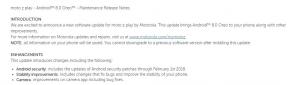Valorant Network Problem Error Fix
Spil / / August 05, 2021
"Forbindelsesfejl, Valorant har ikke oprettet forbindelse til sin server ”i Valorant kan forekomme på grund af flere grunde. Det beder dig normalt om at "genstarte denne klient for at oprette forbindelse igen", hvilket kan blive ret irriterende, fordi dit internet ser ud til at fungere fint.
Nå, det kan forekomme på grund af flere grunde til netværksproblemet. Nu kan det enten være en klient (Player) sidefejl eller en server (Riot Games) sidefejl.
Vi ser på potentielle problemer i din ende, der kan forårsage dette problem. Hvis det er et problem i serverens ende, kan du ikke rigtig gøre noget for at være ærlig. Det vigtigste, vi opdagede her, at det ikke hjælper denne gang at sænke FPS seriøst. Så du skal følge vores løsning nøje. Her er vores guide, der hjælper spillere fra Valorant med at løse netværksproblemet.
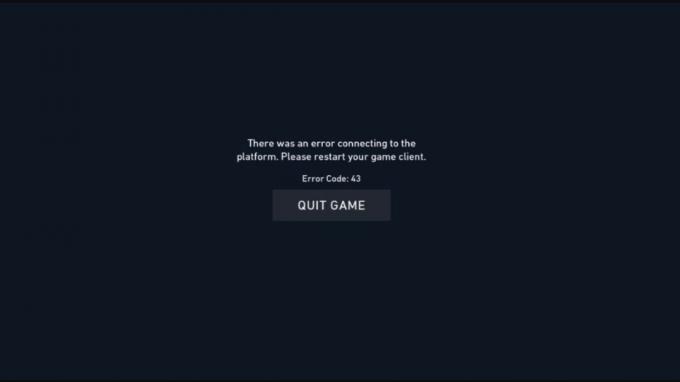
Sådan løser du Valorant Network-problem
- Kontroller din internetforbindelse igen - Nå, det er altid den bedste idé at dobbeltklikke på de mest basale ting først, før du går videre til komplekse løsninger
- Bliv ved! - Millioner af spillere spiller Valorant i et givet sekund. Disse multiplayer-spil er hostet på Server, som kan få travlt, og vi mener virkelig travlt. Vent bare på det et par minutter, hvis du ikke ser ud til at oprette forbindelse, kan problemet måske løses alene.
- Genstart pc - En hurtig genstart kan faktisk rette nogle ret generiske netværksproblemer.
- Genstart din router - Hvis du bruger en WiFi-router, betragtes det som et klogt valg at genstarte den, da det måske løser nogle af de problemer, der er relateret til selve routeren.
- Indgiv en klage - Hvis intet ser ud til at fungere, kan du altid indgive en klage på siden Riot Games Support.
Du kan også køre følgende kontrol på computeren
- Kontroller din computers Firewall-indstillinger - De anbefalede Windows Firewall-indstillinger forhindrer undertiden spillet i at oprette forbindelse til netværket. Det anbefales, at du sætter Valorant på hvidlisten, så det ikke blokeres af Firewall.
- Prøv at ordne Van Gaurd - Gå til kontrolpanel >> Afinstaller et program (Windows 7) / Tilføj eller fjern programmer (Windows 10) >> Søg efter oprør Van Guard og afinstaller det.
Prøv derefter at genstarte Valorant. Det vil senere sige, at Vanguard mangler, og vil bede dig om at genstarte computeren.
Efter genstart er du i stand til at spille Valorant ligesom før.
Hvis dette ikke virker, kan du prøve at kontrollere din Windows Defender og sikkerhed. Det må ikke blokere Vanguard-anti-snydeprogrammet. Sluk også for det, så er du klar til at gå.
Vi håber, at du finder denne guide nyttig til at løse netværksproblemfejl i Valorant. Hvis du kunne lide dette, skal du tjekke vores Windows-vejledninger, Spil, Sociale medier, Tips og tricks til iPhoneog Android tip og tricks for mere. Abonner på vores YouTube-kanal at deltage i vores $ 150 gave. Men hvis du finder spørgsmål eller feedback, skal du kommentere nedenunder med dit navn og e-mail-id, så svarer vi snart. Tak skal du have.
Anubhav Roy er en datalogi-studerende, der har en enorm interesse i computeren, Android og andre ting, der sker omkring informations- og teknologiverden. Han er uddannet i maskinlæring, datalogi og er programmerer i Python-sprog med Django Framework.